Instaliranje NVIDIA upravljačkih programa za Linux
Po defaultu, tijekom instalacije Linux distribucija, svi upravljački programi potrebni za rad koji su kompatibilni s ovim OS-om se učitavaju i dodaju automatski. Međutim, to nije uvijek najnovija verzija, ili korisnik iz nekog razloga mora ručno instalirati komponente koje nedostaju. To vrijedi i za softver za grafičke adaptere tvrtke NVIDIA.
Sadržaj
Instaliranje NVIDIA grafičkih upravljačkih programa za Linux
Danas nudimo analizu procesa pronalaženja i instaliranja upravljačkih programa na primjeru Ubuntua. U drugim popularnim distribucijama, ovaj proces će se provoditi identično, ali ako nešto ne uspije, pronađite opis greške u službenoj dokumentaciji i riješite problem pomoću dostupnih metoda. Samo želim primijetiti da sljedeće metode nisu prikladne za Linux, koje se nalaze na virtualnom stroju, jer koristi upravljački program VMware.
Pogledajte i: Instaliranje Linuxa na VirtualBox
Prije pokretanja instalacije trebate odrediti model video kartice instaliran na vašem računalu ako nemate te informacije, a zatim provesti postupak pronalaženja najnovije verzije softvera. To se može učiniti putem standardne konzole.
- Otvorite izbornik i pokrenite aplikaciju Terminal .
- Unesite naredbu za ažuriranje dijagnostičkog uslužnog programa
sudo update-pciids. - Potvrdite svoj korisnički račun unosom zaporke.
- Nakon dovršetka ažuriranja unesite
lspci | grep -E "VGA|3D"lspci | grep -E "VGA|3D". - Vidjet ćete informacije o korištenom grafičkom kontroleru. U vašem slučaju trebala bi postojati linija koja sadrži, na primjer, GeForce 1050 Ti .
- Sada koristite bilo koji zgodan preglednik i idite na stranicu NVIDIA da biste se upoznali s najnovijim upravljačkim programom. Ispunite odgovarajući obrazac, navodeći model, a zatim kliknite "Traži" .
- Obratite pozornost na brojeve nasuprot natpisu "Verzija" .

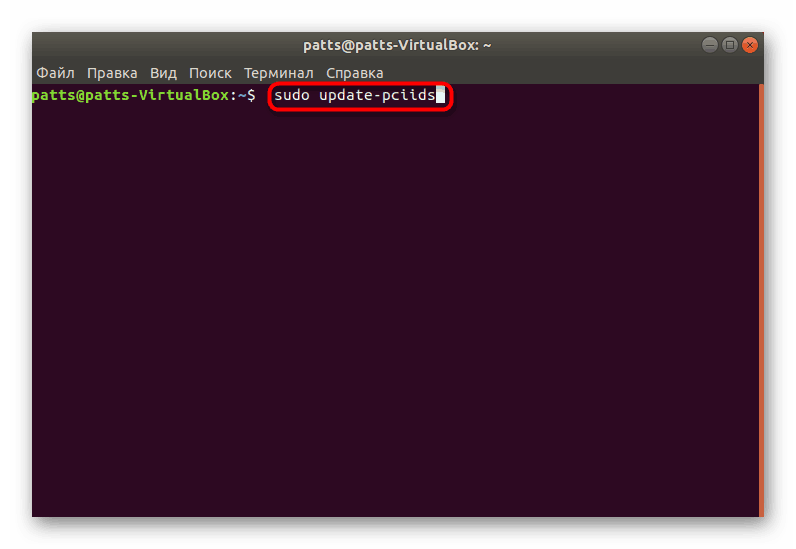
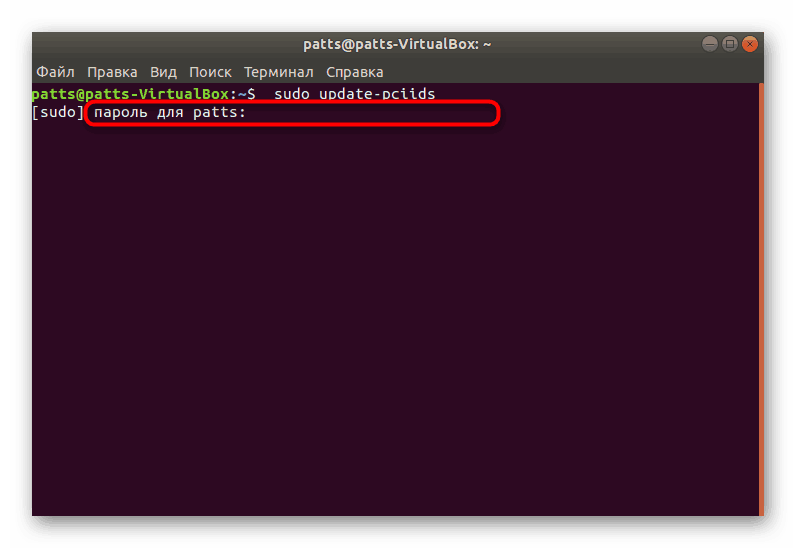
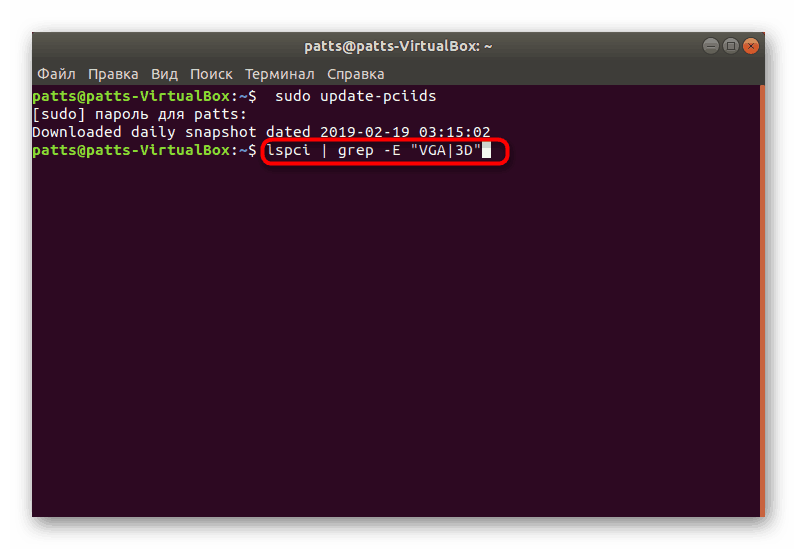
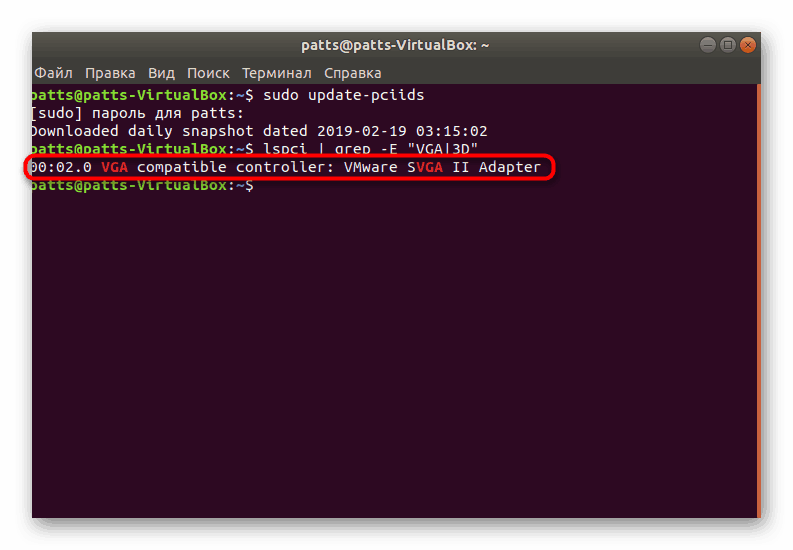
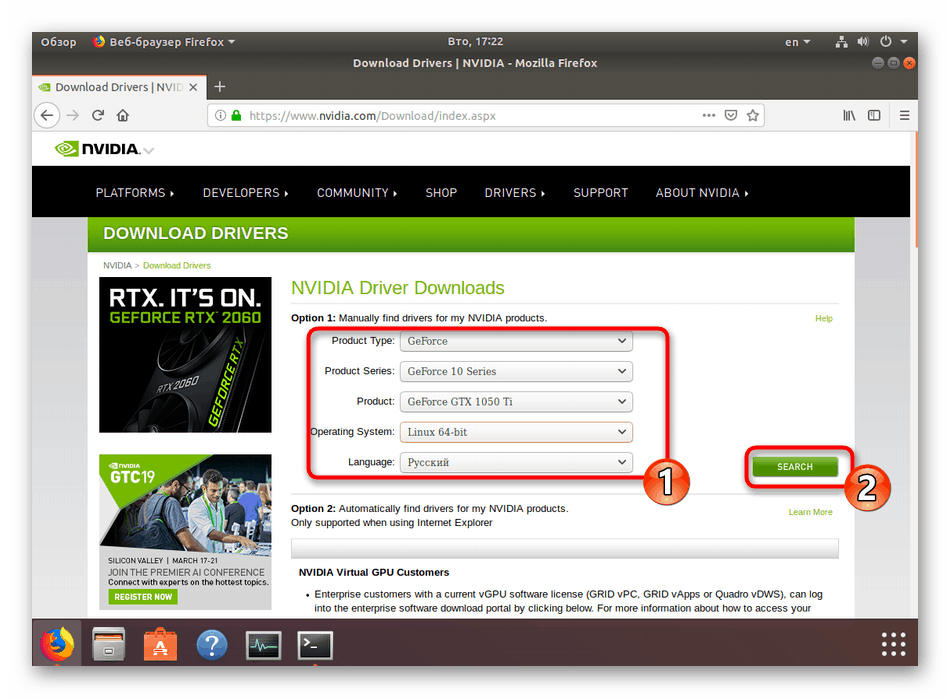
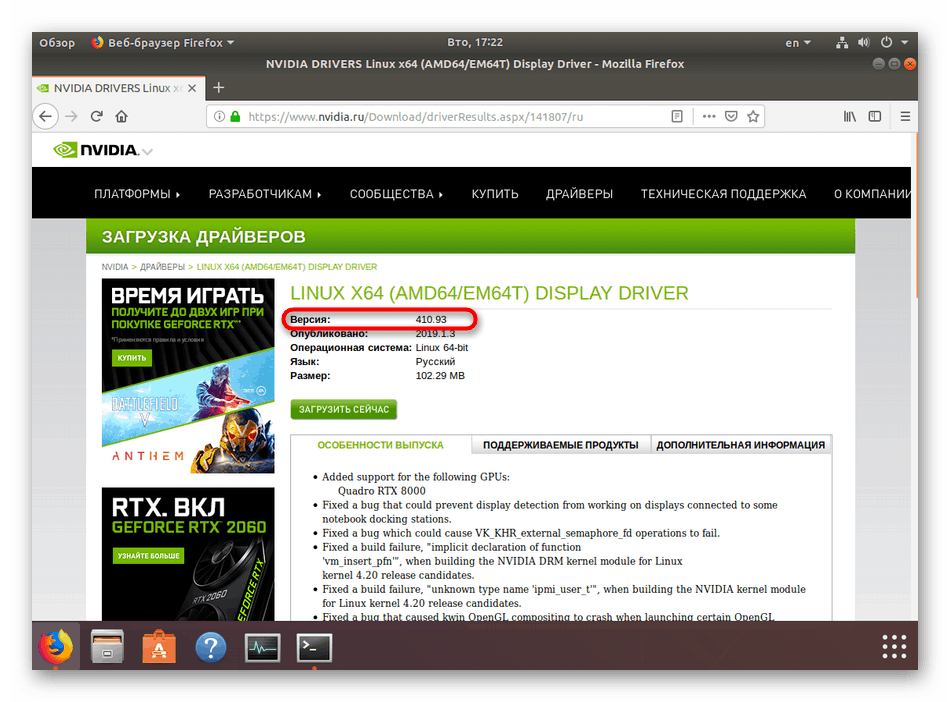
Nakon toga, možete ići izravno na postupak ažuriranja ili instaliranja odgovarajućeg upravljačkog programa. Zadatak se provodi na dvije različite metode.
Metoda 1: spremišta
Obično je potreban softver u službenim ili korisničkim spremištima (spremištima). Korisnik jednostavno preuzima potrebne datoteke od tamo i instalira ih na svoje računalo. Međutim, podaci iz različitih izvora mogu se razlikovati po važnosti, pa pogledajmo dvije mogućnosti.
Službeni repozitorij
Službene repozitorije održavaju razvijatelji softvera i drugi objekti. U vašem slučaju morat ćete pogledati standardno spremište upravljačkih programa:
- U terminal, upišite
ubuntu-drivers devices. - U prikazanim linijama možete pronaći predloženu verziju upravljačkog programa za instalaciju.
- Ako vam ova verzija odgovara, instalirajte je preko
sudo ubuntu-drivers autoinstallda biste dodali sve komponente, ilisudo apt install nvidia-driver-xxxsamo za grafički upravljački program, gdje je xxx predložena verzija.
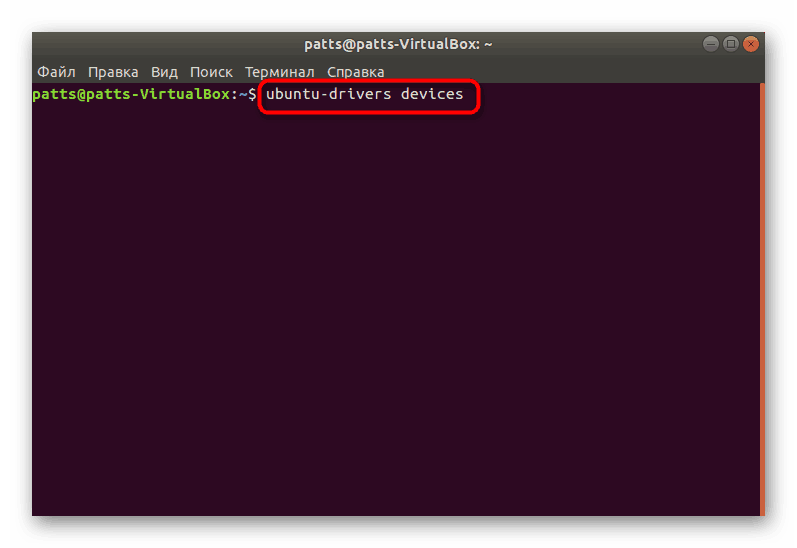
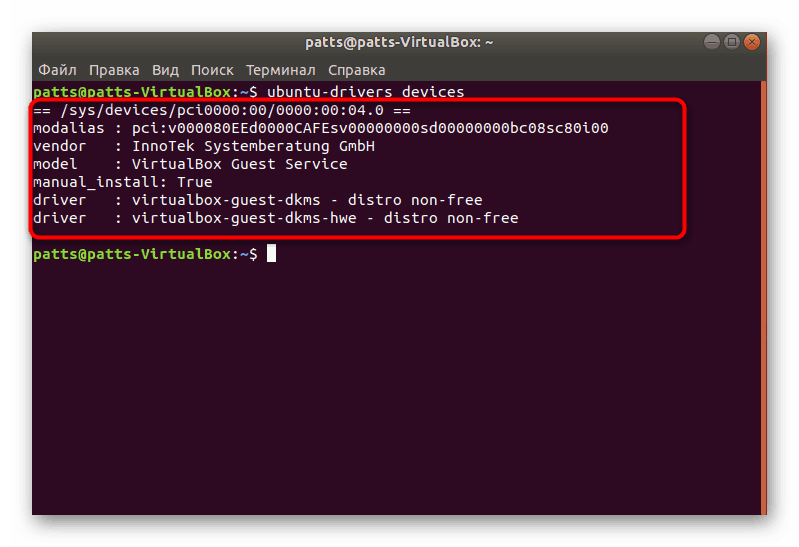
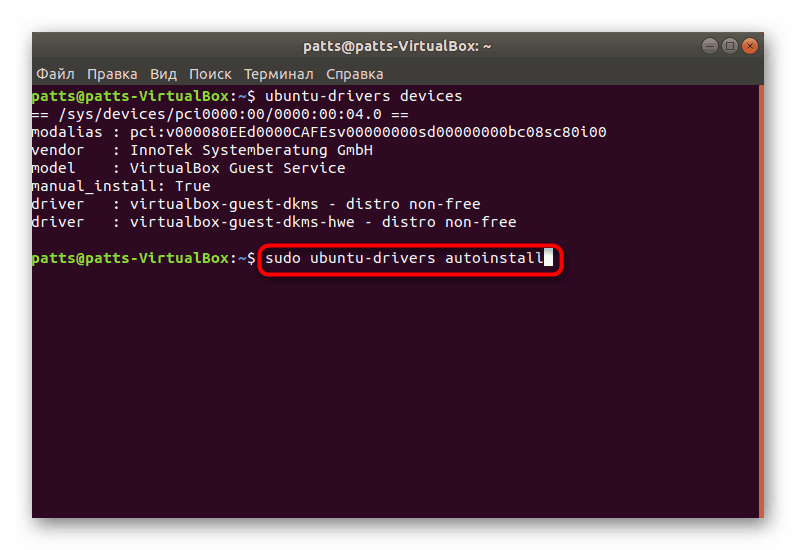
Ako najnovija građa nije u ovom spremištu, ostaje samo korištenje prilagođene za dodavanje potrebnih datoteka u sustav.
Spremište korisnika
Datoteke se češće ažuriraju u korisničkim repozitorijima, a najčešće se pojavljuju najnovije gradnje. Omogući takvo pohranjivanje može biti kako slijedi:
- U terminalu upišite
sudo add-apt-repository ppa:graphics-drivers/ppa, a zatim pritisnite Enter . - Potvrdite preuzimanje iz naznačenih izvora.
- Nakon ažuriranja paketa ostaje aktiviranje već poznate naredbe
ubuntu-drivers devices. - Sada umetnite liniju
sudo apt install nvidia-driver-xxx, gdje je xxx verzija upravljačkog programa koju trebate. - Prihvatite dodavanje datoteka odabirom ispravne opcije.
- Pričekajte da se pojavi polje za unos.
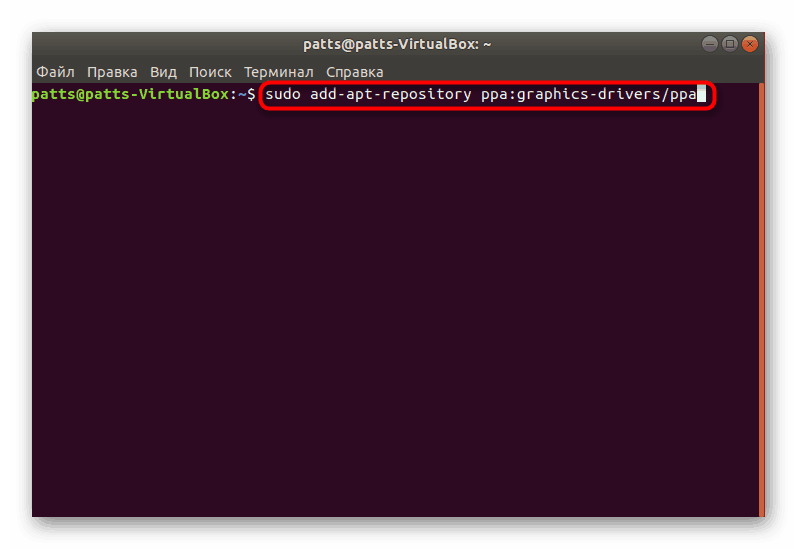
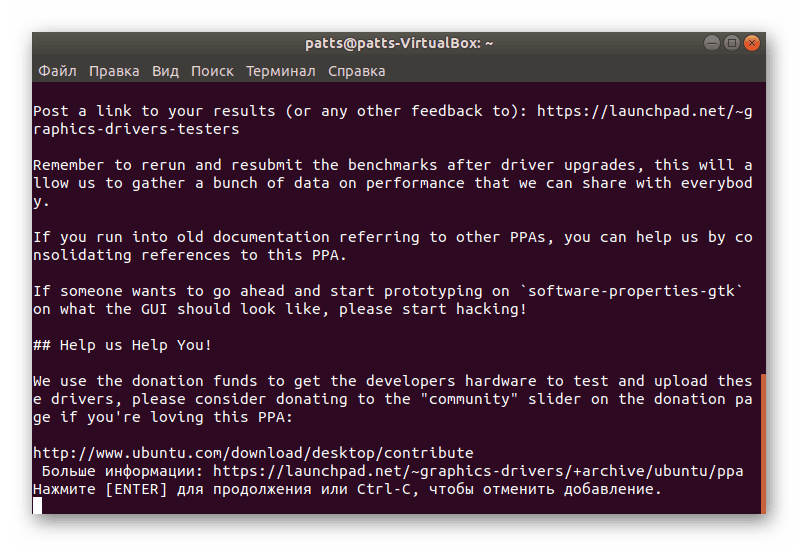
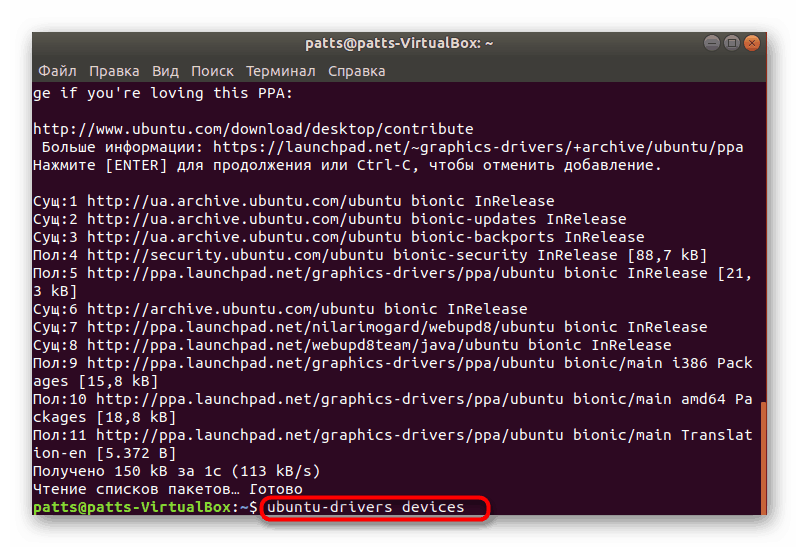
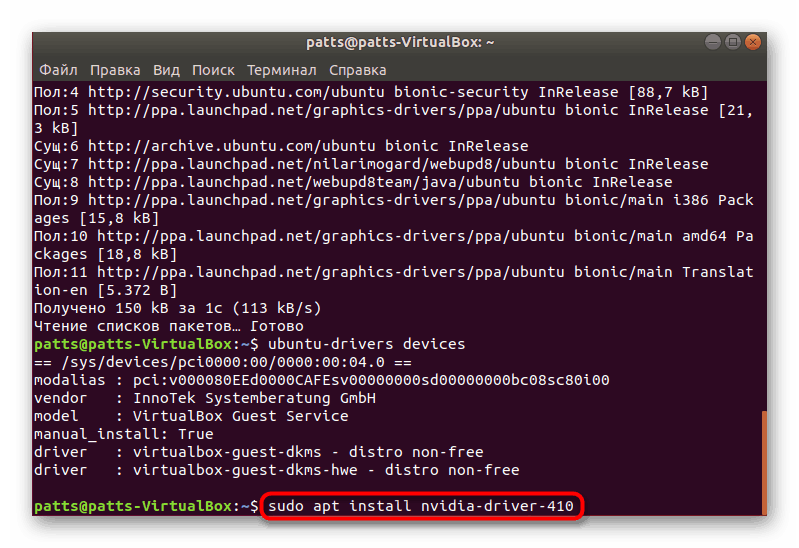
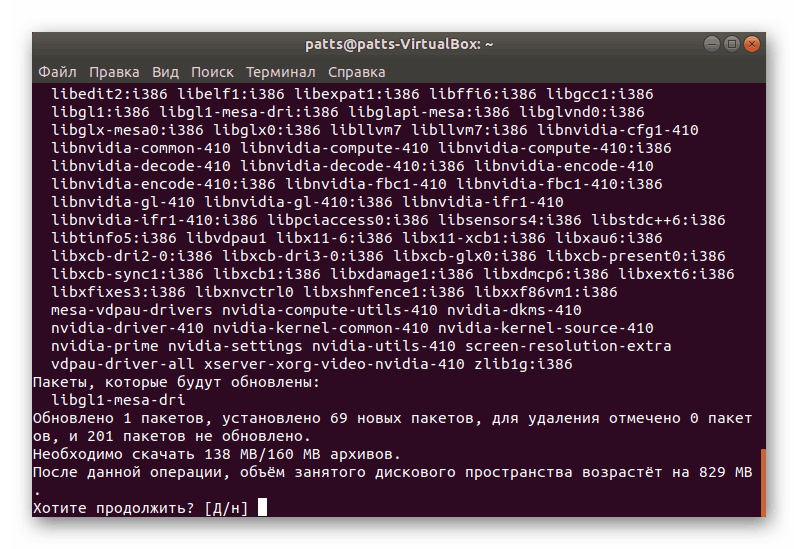
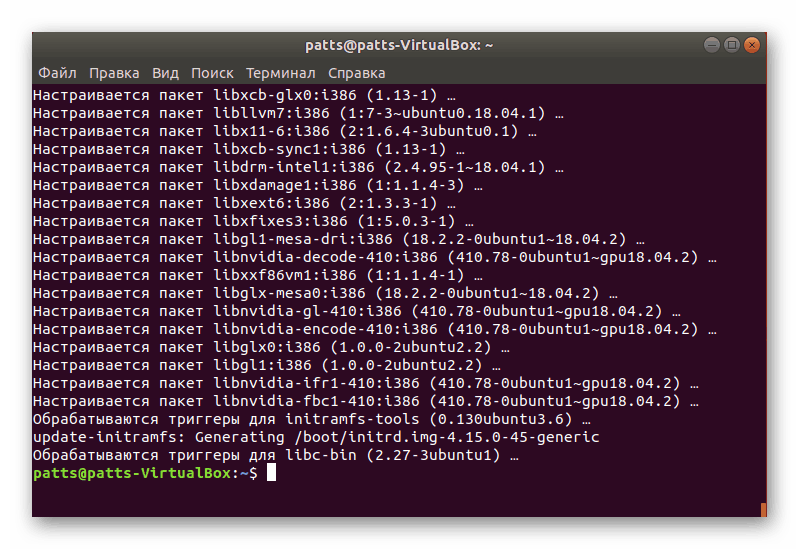
U Linux Mintu možete koristiti naredbe iz Ubuntua, jer su potpuno kompatibilne. U Debianu, grafički upravljački program dodan je preko sudo apt install nvidia-driver . Osnovni korisnici OS-a trebaju redom napisati sljedeće retke:
sudo apt-get update
sudo apt-get upgrade
sudo apt install software-properties-common
sudo add-apt-repository ppa:graphics-drivers/ppa
sudo apt-get update
sudo apt-get upgrade
sudo apt-get install nvidia-xxxsudo apt-get update .
sudo apt-get upgrade
sudo apt install software-properties-common
sudo add-apt-repository ppa:graphics-drivers/ppa
sudo apt-get update
sudo apt-get upgrade
sudo apt-get install nvidia-xxx
U drugim manje popularnim distribucijama, akcije se mogu neznatno razlikovati zbog naziva spremišta i razlike u naredbama, pa, kao što smo rekli gore, pažljivo pročitajte dokumentaciju od razvojnih programera.
Metoda 2: Grafičko sučelje
Oni korisnici koji još nisu zadovoljni upravljanjem ugrađenom konzolom bit će mnogo prikladnije koristiti GUI alate za instaliranje potrebnih upravljačkih programa. Ovaj se postupak provodi na dva različita načina.
Programi i ažuriranja
Prije svega, vrijedi spomenuti standardnu aplikaciju "Programi i ažuriranja". Kroz njega se dodaje inačica softvera koja se nalazi u službenom spremištu, a to se radi na sljedeći način:
- Otvorite izbornik i potražite "Programi i ažuriranja" .
- Idite na karticu "Dodatni upravljački programi" .
- Ovdje pronađite i označite ispravnu verziju softvera za NVIDIA, označite je oznakom i odaberite "Primijeni promjene" .
- Nakon toga je preporučljivo ponovno pokrenuti računalo.
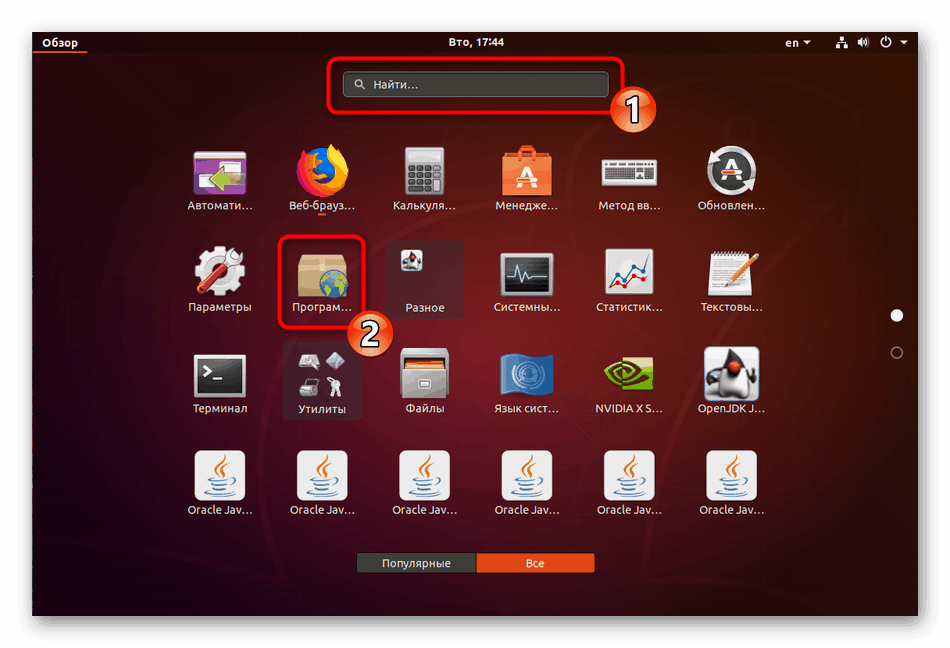
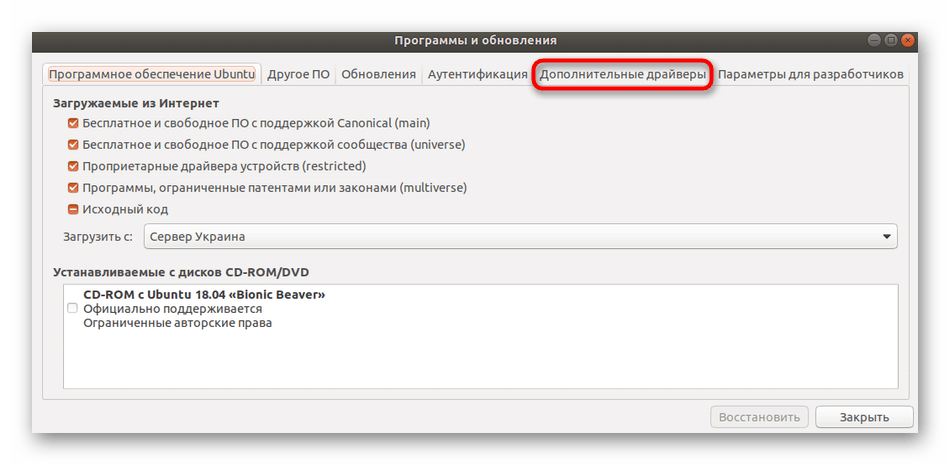
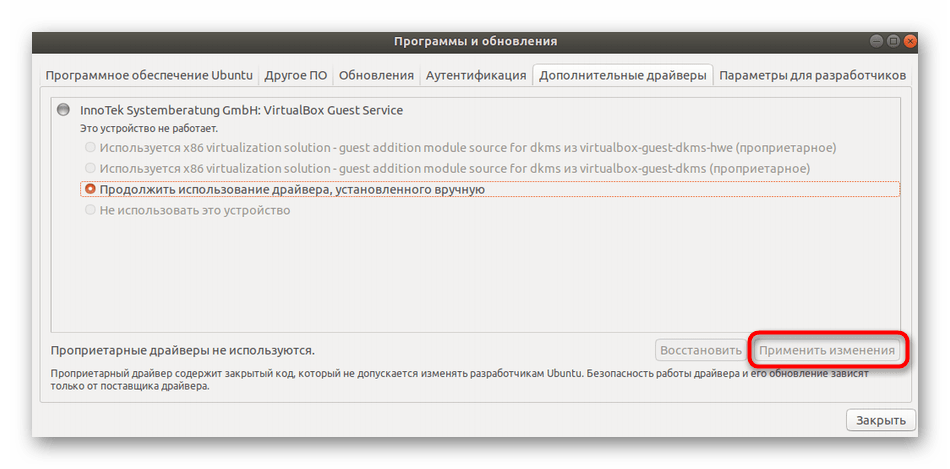
Ova metoda nije prikladna za korisnike kojima se nudi instalacija upravljačkog programa starijeg od onoga koji se nalazi na službenim stranicama. Posebno za njih postoji zasebna opcija.
Službena web stranica
Metoda sa stranicom još uvijek zahtijeva pokretanje "Terminala" , ali unesite tamo samo jednu naredbu. Cijeli proces je vrlo jednostavan i provodi se u nekoliko klikova.
- Idite na stranicu web-mjesta NVIDIA, preko koje ste izvršili određivanje najnovije verzije upravljačkog programa, i preuzmite je na svoje računalo klikom na gumb "Download Now" .
- Kada se preglednik pojavi, odaberite "Spremi datoteku" .
- Pokrenite instalacijsku datoteku putem
sh ~/Загрузки/NVIDIA-Linux-x86_64-410.93.run, gdje je Preuzimanja mapa za spremanje, a NVIDIA-Linux-x86_64-410.93.run njeno ime. Ako dođe do pogreške, dodajtesudoargument na početku naredbe. - Pričekajte da se raspakiranje dovrši.
- Pojavit će se prozor gdje trebate slijediti upute i odabrati odgovarajuće opcije.
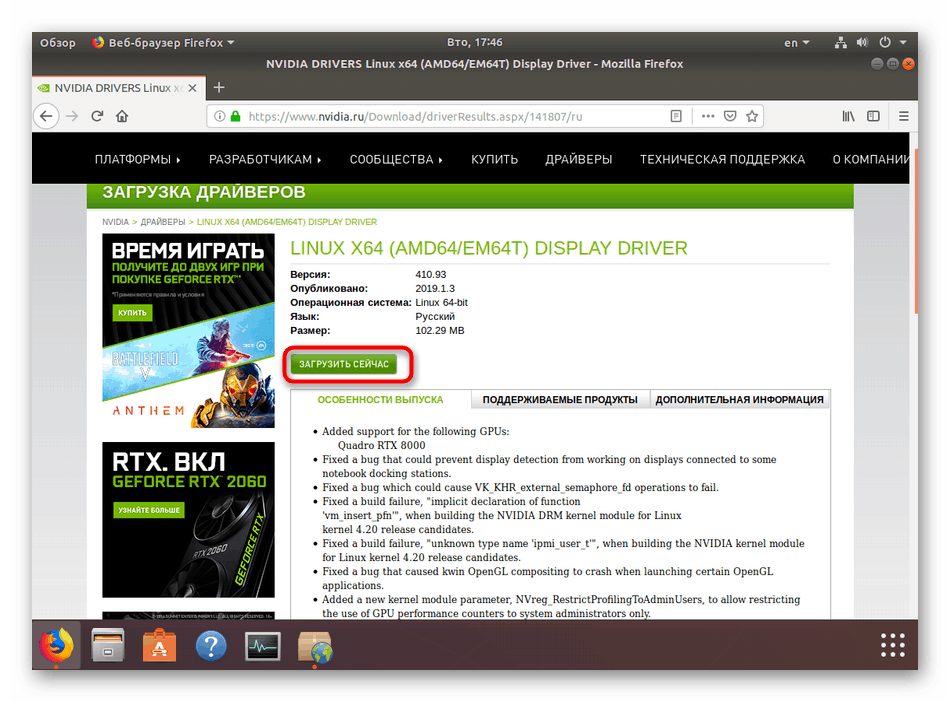
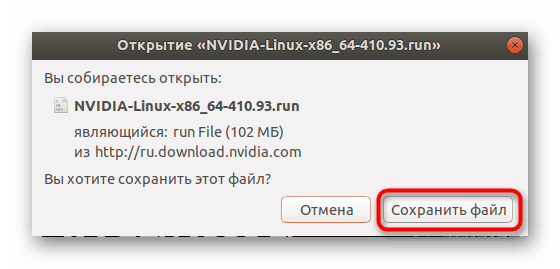
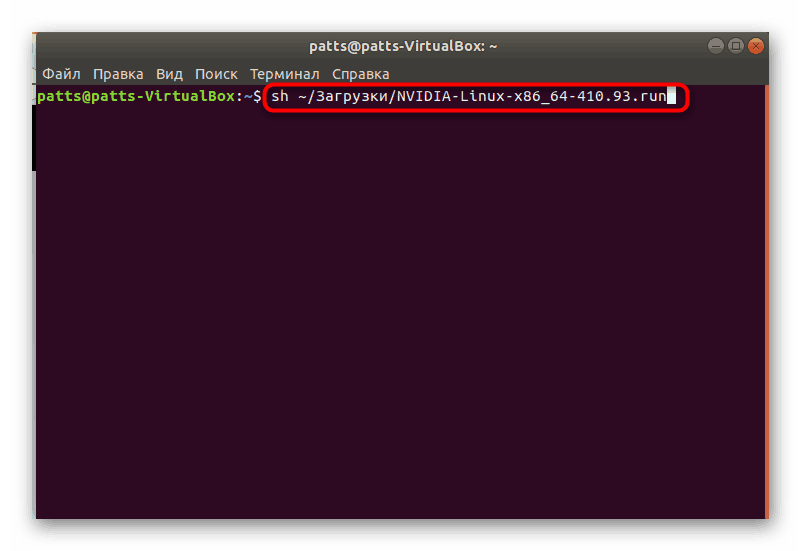
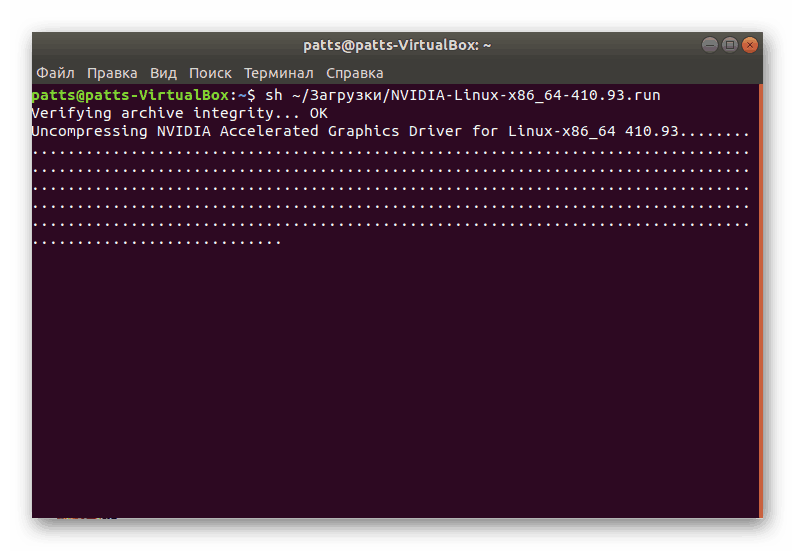
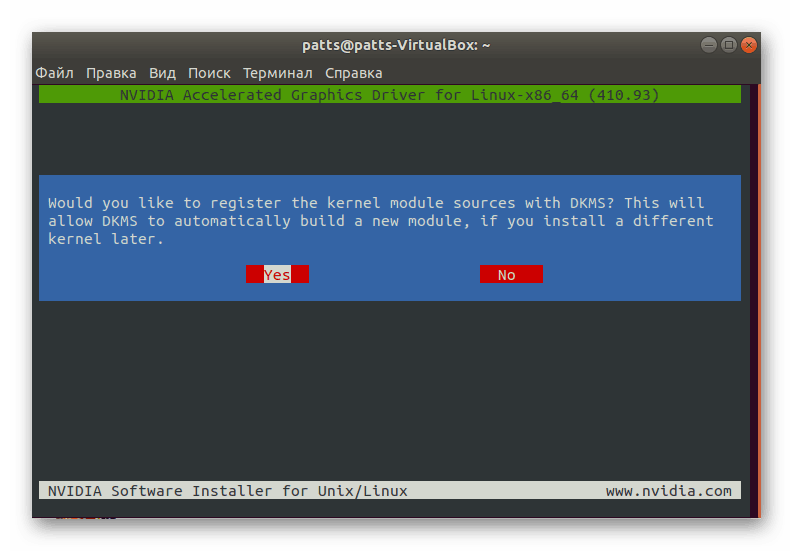
Kada se postupak dovrši, ponovno pokrenite računalo da bi promjene stupile na snagu.
Provjera normalnog funkcioniranja instaliranih upravljačkih programa provodi se naredbom sudo lspci -vnn | grep -i VGA -A 18 sudo lspci -vnn | grep -i VGA -A 18 , gdje među svim linijama trebate pronaći "kernel driver u upotrebi: NVIDIA" . Podrška za hardversko ubrzanje provjerava se putem glxinfo | grep OpenGL | grep renderer glxinfo | grep OpenGL | grep renderer glxinfo | grep OpenGL | grep renderer .
Postoje različiti načini za instaliranje softvera za NVIDIA grafičku karticu, samo trebate odabrati najbolje i najbolje za vašu distribuciju. Ponovno, rješenje za pogreške koje su se dogodile najbolje je uputiti na službenu dokumentaciju OS-a, gdje se moraju navesti sve važne upute.